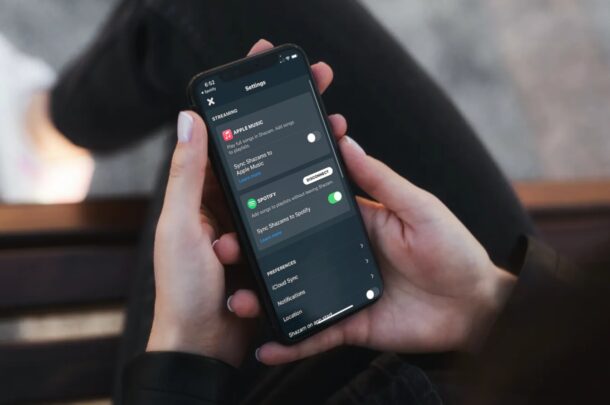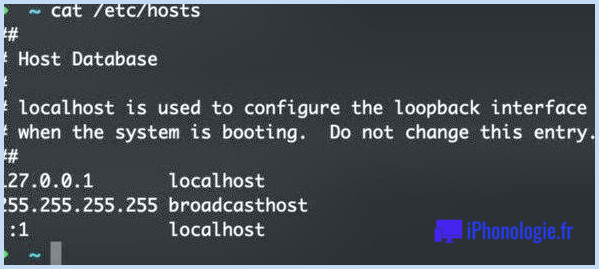Comment supprimer les contacts dupliqués de l'iPhone
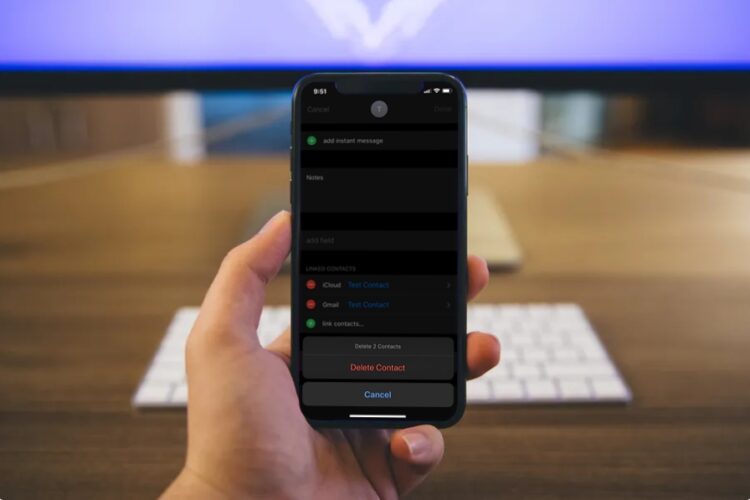
Vous souhaitez supprimer tous les contacts en double de votre iPhone ? Il y a plus d'une façon de le faire. Vous pouvez soit parcourir manuellement votre liste de contacts et les supprimer, soit choisir simplement de fusionner les contacts.
Les contacts en double peuvent poser un problème à certains utilisateurs si vous profitez d'iCloud pour synchroniser vos contacts avec les serveurs en nuage d'Apple. De plus, si vous ajoutez des comptes tiers comme Google, Outlook, etc. à votre iPhone, vos coordonnées peuvent se chevaucher puisque vous utilisez plusieurs services pour stocker vos contacts. De plus, il arrive souvent que des contacts soient dupliqués si vous importez un autre carnet d'adresses depuis un autre appareil comme un Android.
Si vous êtes un de ces utilisateurs d'iOS qui voient des contacts en double sur leur iPhone ou iPad, vous voudrez probablement apprendre comment vous pouvez supprimer facilement les contacts récurrents de votre iPhone. Plongez dans le vif du sujet et découvrez comment cela fonctionne !
Comment supprimer les contacts dupliqués de l'iPhone
Dans cet article, nous nous concentrerons sur la manière dont vous pouvez vous débarrasser manuellement des coordonnées qui se chevauchent sur votre iPhone ou iPad. Il s'agit de trouver et de supprimer les coordonnées en double. Voyons donc les étapes nécessaires.
-
Ouvrez l'application "Téléphone" à partir de l'écran d'accueil de votre iPhone et rendez-vous dans la section "Contacts".

-
Ici, faites défiler vos contacts et trouvez les contacts en double dans votre liste. Tapez sur n'importe quel contact en double.
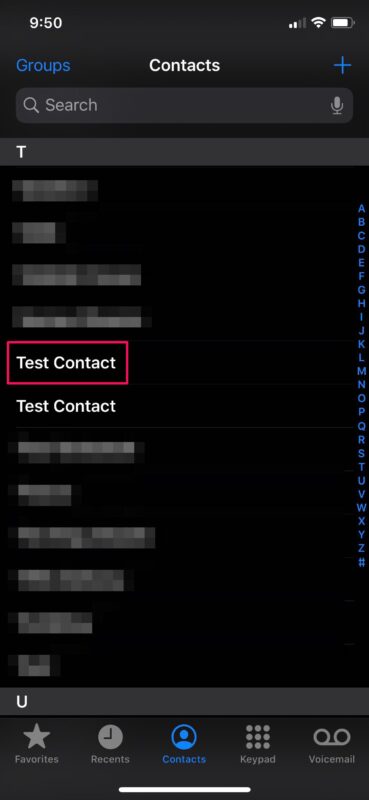
-
Maintenant, appuyez sur "Modifier" qui se trouve dans le coin supérieur droit de l'écran pour modifier les informations de contact.
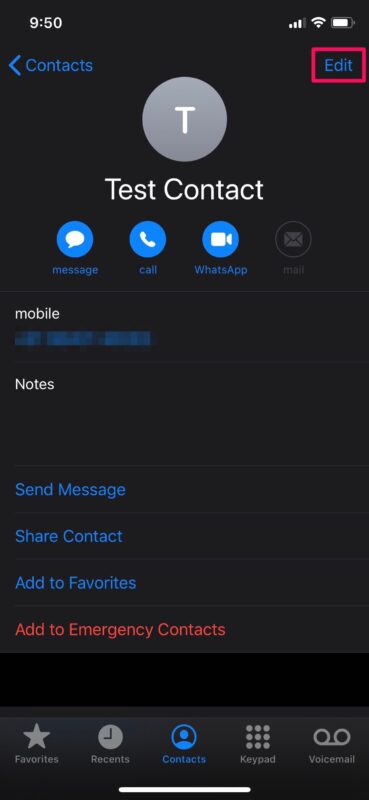
-
Faites défiler l'écran jusqu'en bas et vous aurez la possibilité de supprimer toutes les informations stockées ici. Il vous suffit d'appuyer sur "Supprimer le contact".
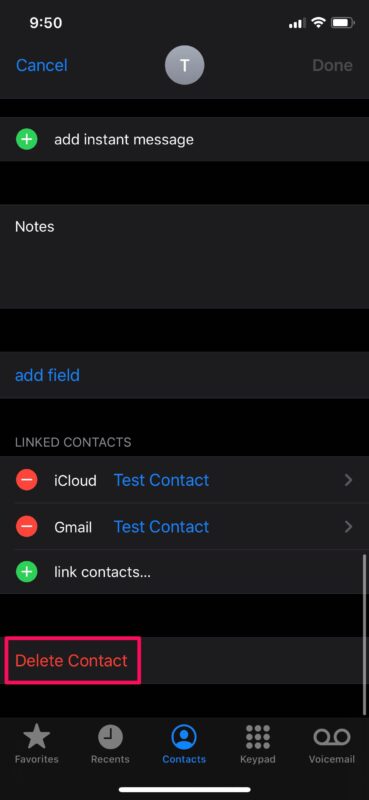
-
Maintenant, vous serez invité à confirmer votre action. Il vous suffit de choisir à nouveau "Supprimer le contact" pour confirmer la suppression.
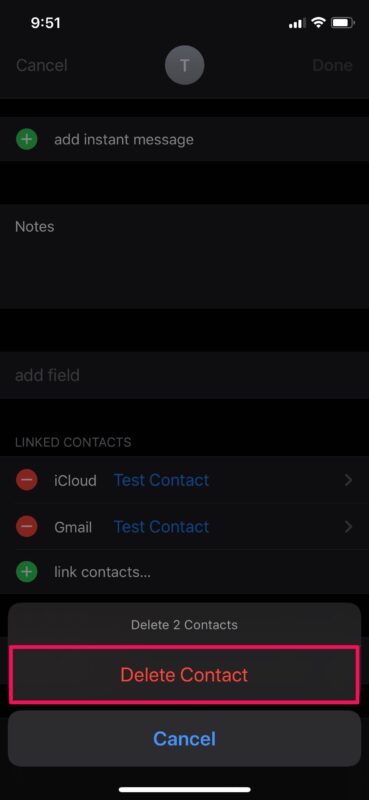
C'est ainsi que vous supprimez manuellement les contacts en double de votre iPhone. Bien que cet article se concentre principalement sur l'iPhone, la même procédure peut être utilisée pour supprimer les contacts en double de votre iPad, et aussi de votre iPod touch d'ailleurs.
Une autre solution pour supprimer les contacts en double serait de les fusionner. En effet, si vous avez des contacts sauvegardés à partir de plusieurs services comme Google, iCloud, Outlook, etc., vous pourriez vouloir relier ou fusionner ces contacts sur votre iPhone pour vous débarrasser des informations en double.
La suppression manuelle des contacts dupliqués peut être un problème pour la plupart d'entre vous, surtout si vous avez trop de contacts dupliqués sur votre iPhone. Cependant, vous pouvez également utiliser des applications tierces disponibles sur l'App Store, comme Contact Cleanup ou Cleaner Pro pour trouver et fusionner tous les contacts en double qui sont stockés sur votre appareil (nous ne préconisons pas ces applications particulières, nous signalons simplement qu'elles existent à cette fin).
Utilisez-vous un Mac et utilisez-vous iCloud pour synchroniser vos contacts sur vos appareils Apple ? Si c'est le cas, vous serez heureux d'apprendre qu'il est assez simple et facile de rechercher des contacts en double et de les fusionner dans l'application Contacts sur MacOS, ce qui est sans doute la solution la plus simple pour les utilisateurs qui se trouvent au cœur de l'écosystème Apple avec un Mac et un iPhone.
Avez-vous réussi à supprimer tous les contacts en double de votre iPhone ou iPad ? Vous en tenez-vous à l'iCloud d'Apple pour synchroniser vos contacts ou utilisez-vous des services tiers comme Google ou Outlook pour la gestion des contacts ? Avez-vous utilisé une autre méthode pour supprimer les contacts dupliqués du carnet d'adresses de votre iPhone ou iPad ? Faites-nous part de vos expériences, réflexions et opinions dans la section "Commentaires" ci-dessous.